PS怎么把图片背景变成透明
- 浏览: 0
- |
- 更新:
有很多PS的设计师在做海报的时候,需要把某些图片的背景变成透明的,这样才能放到海报上去,然后就会有很多人问我ps怎么把图片背景变成透明,接下来给大家演示一下操作方法。
PS怎么把图片背景变成透明
1.第一步,我们把需要操作的图片导入PS,然后右击页面左侧栏第五个工具,点击下拉里的【魔棒工具】。
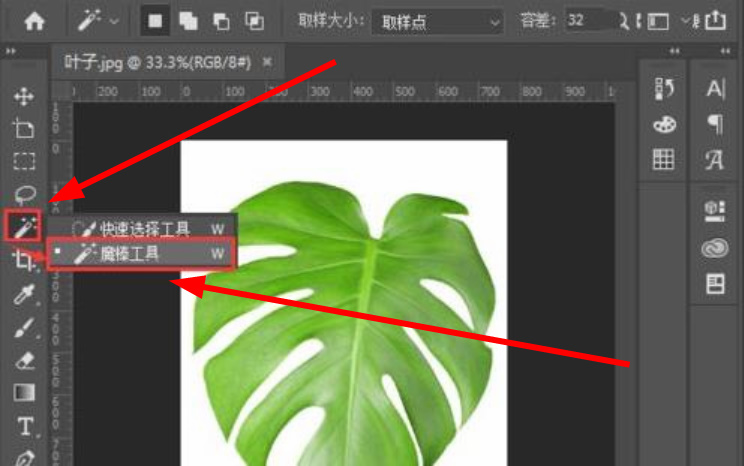
2.第二步,然后我们去点击图片里的叶子,把它选中。
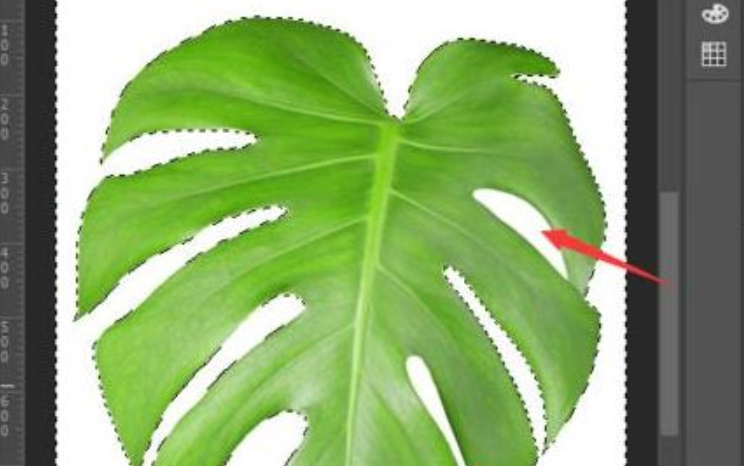
3.第三步,接着我们按住键盘上的【shift】键,点击没有选中的部分,这样就能全部选中。
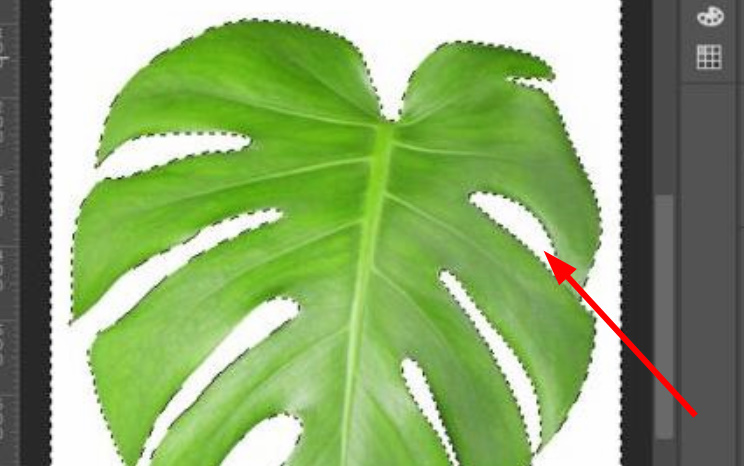
4.第四步,我们鼠标右击,接着会出现一个下拉,我们点击下拉里的【选择反向】。
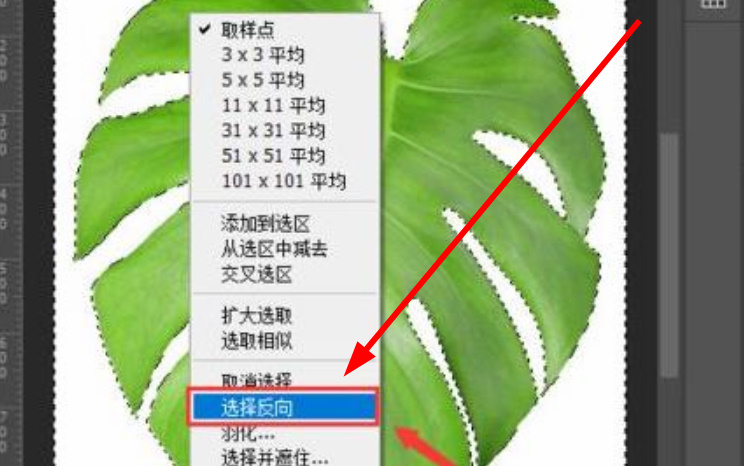
5.第五步,然后嗯继续上一步的操作,鼠标右击,点击下拉里的【羽化】,把【羽化半径】设置为【1】个像素,然后点击【确定】。
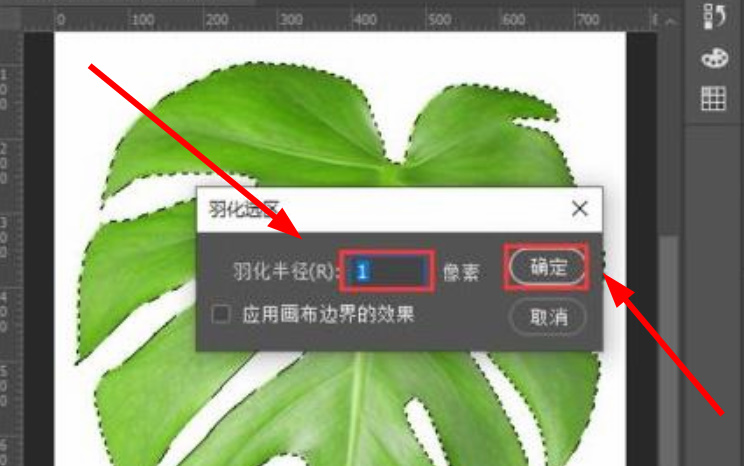
6.第六步,最后我们同时按住键盘上的【ctrl+j】键,复制一层图层,把下面有背景的图层的眼睛关掉就可以了。
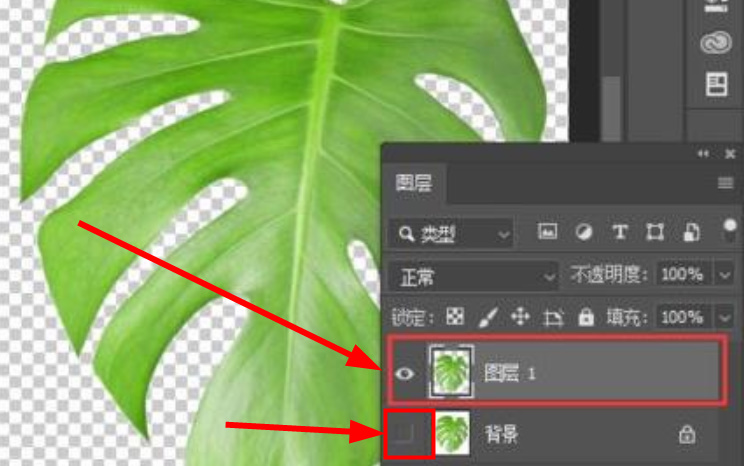
热门教程
- 1 win7 32位安装版
- 2 win7纯净版镜像64位
- 3 win7纯净版镜像32位
- 4 win7纯净版系统镜像iso
- 5 win7纯净版系统镜像32位
- 6 win7纯净版系统镜像64位
- 7 win7纯净版系统镜像
- 8 深度win7系统镜像
- 9 深度win7系统32位
- 10 深度win7系统64位


